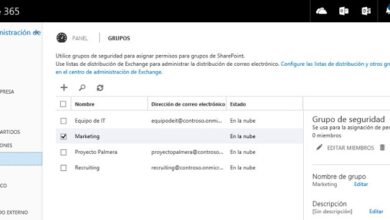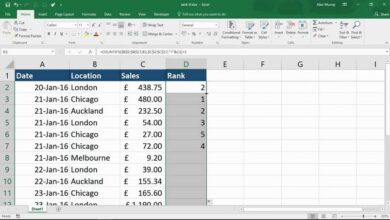Voorinstellingen voor penseel installeren in Photoshop
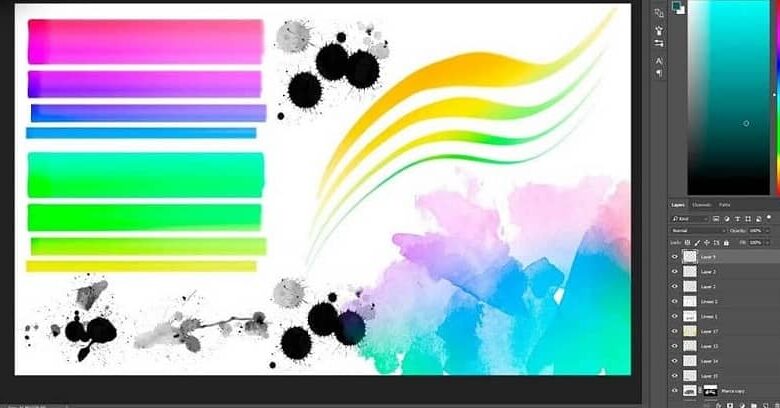
Het lijdt geen twijfel dat de toepassingen die kunnen worden gevonden om foto-effecten en bewerkingen te bereiken, zeer gevarieerd zijn. En elk van hen heeft perfecte functies voor elke behoefte, maar het is noodzakelijk om over te praten Photoshop . Dit geeft ons elke keer nieuwe functies om de artiest te worden die je bent. Dan laten we het je zien hoe u penseelvoorinstellingen in Photoshop installeert.
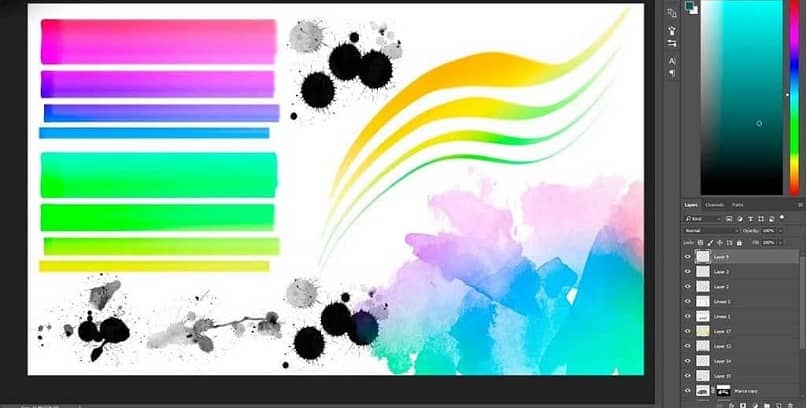
Zij zijn nieuwe borstels dat de app is geïntegreerd, zodat de verzameling van degenen die je bezit is uitgebreid en je meer opties hebt. Zoals u zou moeten weten, is Photoshop de tool die wordt gebruikt door professionals en niet-professionals. Om aanpassingen te kunnen doen, te retoucheren, te bewerken en een groot aantal digitale effecten van allerlei aard toe te passen op uw foto's.
Er zijn veel tools die je kunt gebruiken in deze veelzijdige app en in oude berichten hebben we je laten zien hoe je ze kunt gebruiken. En vooral wat te maken heeft met de correctietools zodat je weet hoe je de penselen en pleisters die in dit gedeelte van de aanvraag worden gepresenteerd.
Voorinstellingen voor penseel installeren in Photoshop
In Photoshop is een van de meest gebruikte hulpmiddelen, dankzij de eenvoudige bediening en veelzijdigheid, het penseel. De app geeft je standaard een variëteit en als je wilt, kun je facilement installeer meer borstels . En daarmee het scala aan mogelijkheden te verbreden.
U kunt dus penselen van verschillende groottes, diktes, dekking, textuur hebben, waarvan sommige voor een specifiek effect kunnen werken en een andere voor andere effecten.
Kortom, hoe goed kent u ze allemaal en geeft u ze de juiste toepassingen in uw edities. Daarom leggen we hieronder uit hoe te installeren penseelvoorinstellingen in Photoshop .
Stappen om penseelinstellingen te installeren
Het eerste dat u moet doen, is naar de penseelbibliotheek gaan, dit kan worden gedaan door naar het zijmenu aan de linker- of rechterkant te gaan. Klik op het pictogram en de opties worden weergegeven en u kunt ook uw penseel bibliotheek stroom . De volgende stap is om op de penseelopties te klikken en dan verschijnt het optiepaneel.
De volgende stap is het vinden en selecteren van de Preset Stock Manager-optie en op deze manier krijgt u toegang tot het penseelorganisatie-menu. Vanuit dit paneel kun je organiseer al je penselen , bestaande en degene die u zojuist hebt gedownload. Als dit het geval is, moet u naar de rechterkant gaan waar u de optie Downloaden vindt.
Deze actie genereert een nieuw venster om op het scherm weer te geven, waarin u het bestand vindt en selecteert waar de nieuwe penselen zich bevinden. Wanneer u ze vindt, moet u op de optie Openen klikken. Nu hoef je alleen maar te wachten tot deze penselen zijn geüpload naar je bibliotheek en je kunt genieten van deze nieuwe aanwinst.
De volgende stap is nu om naar de verf- of bewerkingstool te gaan, klik en vervolgens in het contextmenu selecteert u de optie Penseel. De volgende stap is om de borstel te kiezen en nu kun je wijzig de vooraf gedefinieerde opties van dit penseel . U kunt de diameter, hardheid, enz. sla vervolgens de aangebrachte wijziging op.
Met Photoshop kunt u verschillende wijzigingen aanbrengen die passen bij uw stijl en behoeften, waaronder de creatie van pallets aangepaste kleuren die uw penselen aanvullen.
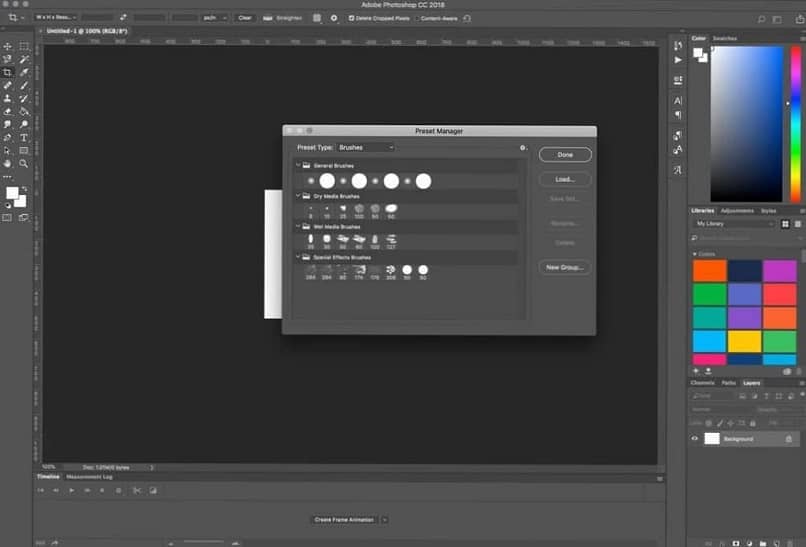
Het is belangrijk dat u weet dat deze wijziging tijdelijk is en dat u de volgende keer dat u dit penseel gebruikt, de oorspronkelijke instellingen gebruikt. Om deze permanent te laten zijn, moet u een nieuwe instelling maken.